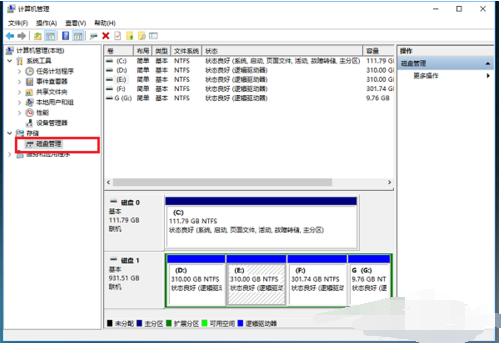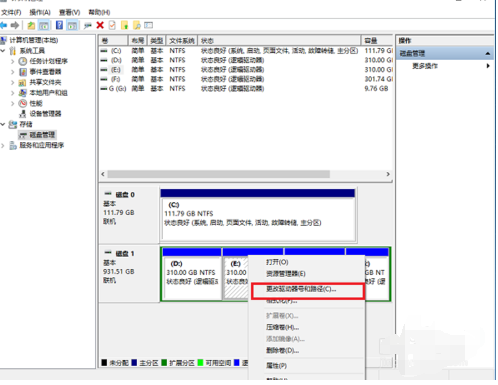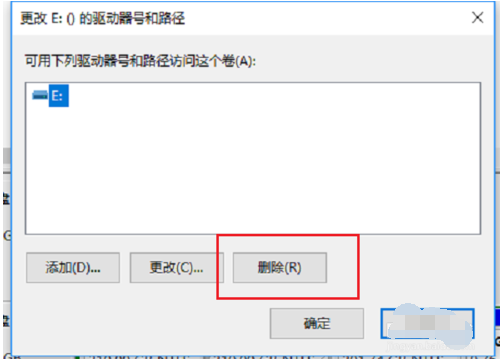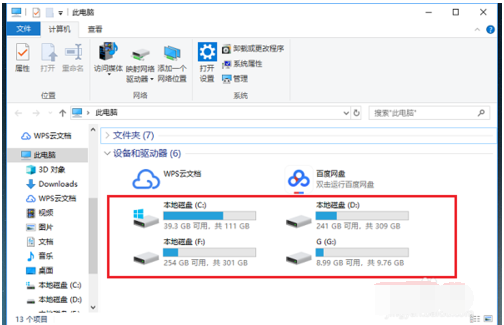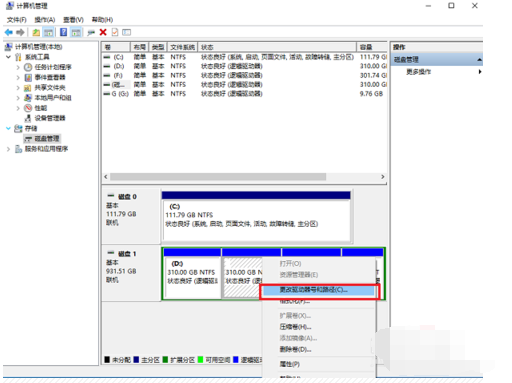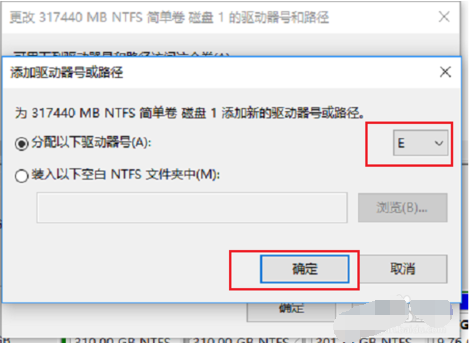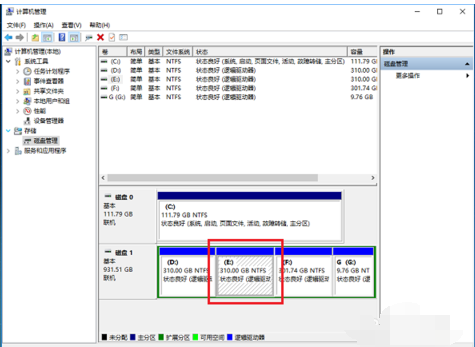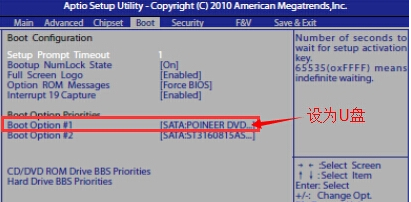公司重要文件,自己美美的照骗,偷偷写的日记这些重要的秘密统统放进了电脑里,但是电脑加了密怎么还是有点不放心呢?那是因为你没有隐藏盘符,接下来小编教你如何隐藏盘符,给您双重保障!
每个人的电脑中都有很多重要而又需要保密的资料,小编的电脑里也有好多,比如我的一些美照放在E盘中,如果有人借用的电脑时,我就把E盘给隐藏掉。当我想再次观赏这些美照时,再把E盘显示即可。想知道如何隐藏,往下看??
隐藏盘符:
1、在win10系统上,鼠标右键此电脑,选择管理,进去计算机管理界面之后,点击磁盘管理,如下图所示
怎么显示隐藏盘符载图1
2、进去磁盘管理界面之后,选择要隐藏的盘符,鼠标右键选择更改驱动器号和路径,如下图所示
怎么隐藏盘符载图2
3、进去更改驱动器号和路径界面之后,点击删除,然后点击是进行确认,如下图所示:
怎么显示隐藏盘符载图3
4、我们打开计算机磁盘,可以看到E盘已经被隐藏了,如下图所示:
隐藏盘符载图4
接下来,小编就顺道讲讲怎么显示盘符吧
1、去计算机管理中,选择刚刚隐藏的盘符,鼠标右键,点击更改驱动器号和路径,如下图所示
如何隐藏盘符载图5
2、进去更改驱动器号和路径界面之后,点击添加,进行添加盘符,选择E,点击确定,如下图所示
怎么显示隐藏盘符载图6
3、可以看到隐藏的E盘符已经显示出来,如下图所示:
隐藏盘符载图7
以上,就是隐藏和显示盘符的方法了,你学会了吗?我希望它对每个人都有用,欢迎大家继续关注回收啦,回收啦提供上门电脑回收、笔记本回收、服务器回收等业务。